בקטע הזה מתואר איך עובדת ההפעלה באפליקציות מדיה.
המשתמשים יכולים לשלוט בהפעלה של מדיה באחת מהדרכים הבאות:
- תצוגת הפעלה (מסך מלא, קבוצת פקדים מלאה)
- סרגל בקרה ממוזער (פקדים מינימליים, זמינים בכל התצוגות)
תצוגת הפעלה
כדי להתחיל בהפעלה, המשתמש בוחר בפריט שניתן להפעיל במרחב התוכן, כמו אלבום או שיר, ותצוגת ההפעלה תחול על כל שטח התוכן. תצוגת ההפעלה מציגה מטא נתונים ופקדי הפעלה עבור התוכן שנבחר. המשתמשים יכולים לשלוט בהפעלה באמצעות הפקדים האלה וגם באמצעות תנועות.
פקדי הפעלה
פקדי ההפעלה מוצגים בסרגל הבקרה, וניתן להרחיב אותו אם יש יותר מ-5 פקדים (ניתן לעיין בקטע 'מיקומים של פקדי הפעלה' בהמשך). אם באפליקציה מוטמעת תור, בכותרת האפליקציה יש אפשרות לגשת לתור.
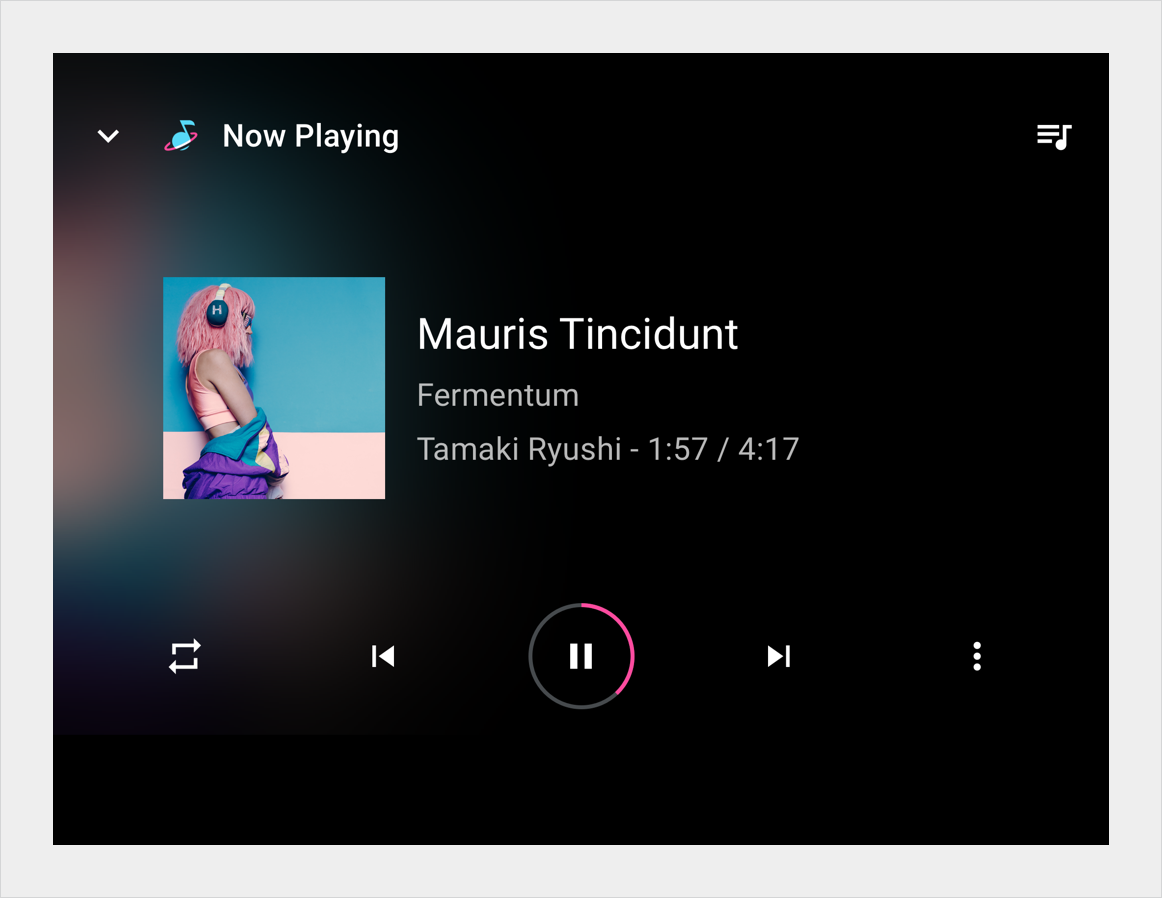
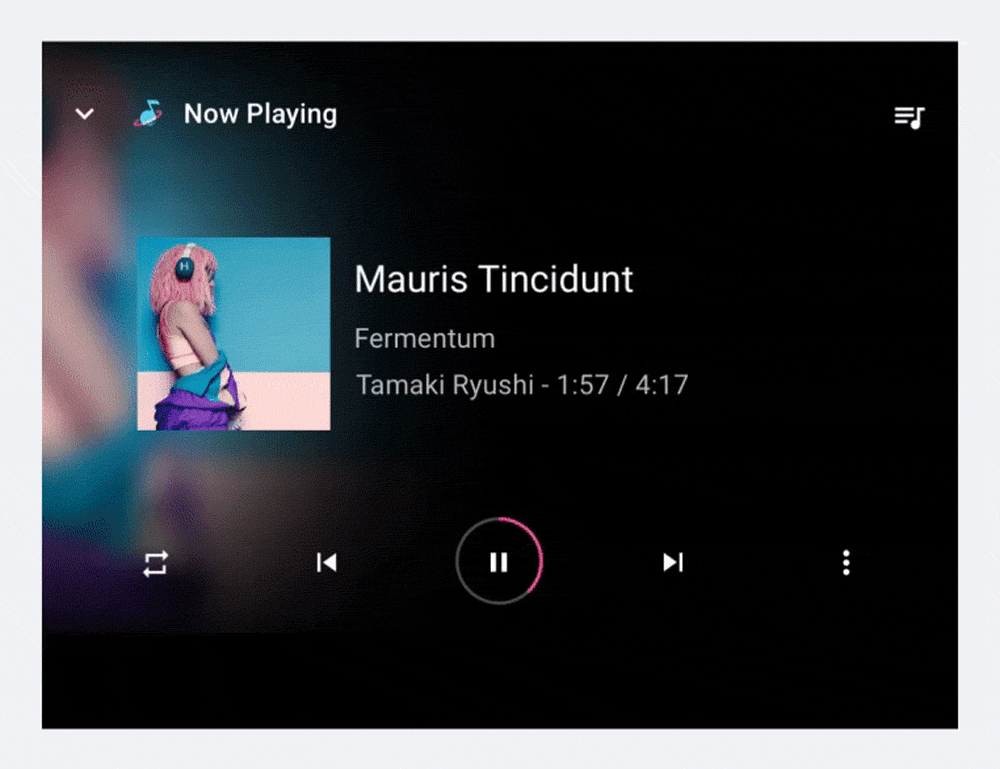
מיקומים של פקדי הפעלה
כדי להבטיח שימוש עקבי בכל שירותי המדיה, אמצעי הבקרה בשורה התחתונה (או בשורה היחידה, אם סרגל הבקרה לא מורחב) צריכים להציג את אמצעי הבקרה לפי הסדר שמוצג בהמשך. השורה העליונה שמופיעה רק כשסרגל הבקרה מורחב, שמורה ל-5 פעולות מותאמות אישית לכל היותר.
אם באפליקציה מסוימת לא נעשה שימוש בלחצנים 'הקודם' או 'הבא', יכול להיות שהלחצנים האלה יוחלפו גם בפעולות מותאמות אישית.
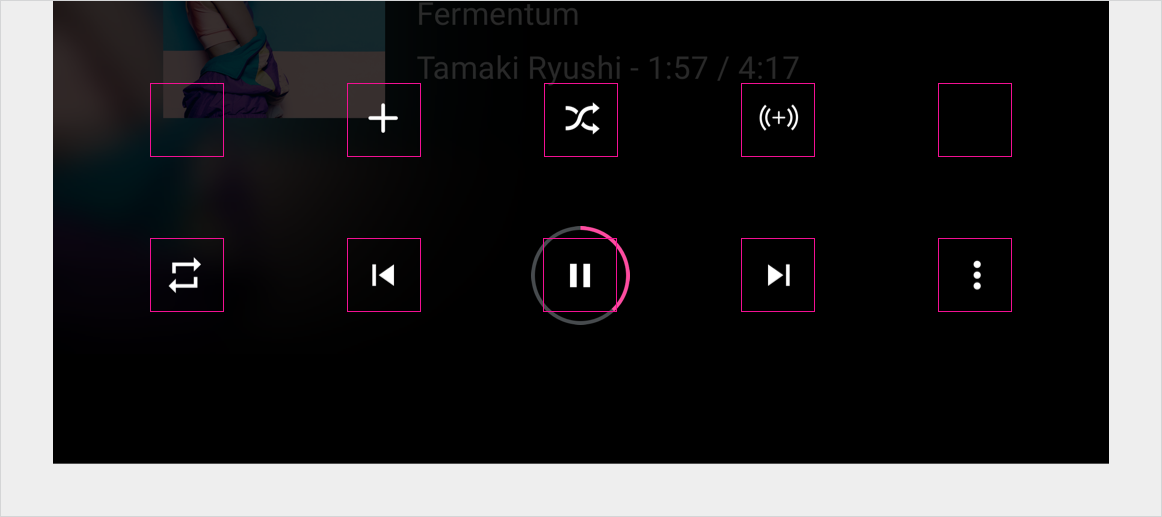
| מיקום | לחצן |
|---|---|
| שמאל קיצוני | פעולה בהתאמה אישית |
| משמאל למרכז | פעולה קודמת או פעולה מותאמת אישית |
| סֶנטר | הפעלה/השהיה |
| מימין למרכז | הפעולה הבאה או פעולה מותאמת אישית |
| ימין קיצוני | מחיר ממוצע לצפייה (אם יש יותר מ-5 פקדים) או פעולה מותאמת אישית |
תנועות
בנוסף לשימוש בפקדים בתצוגת ההפעלה, משתמשים יכולים להשתמש בתנועה כדי למזער את התצוגה.
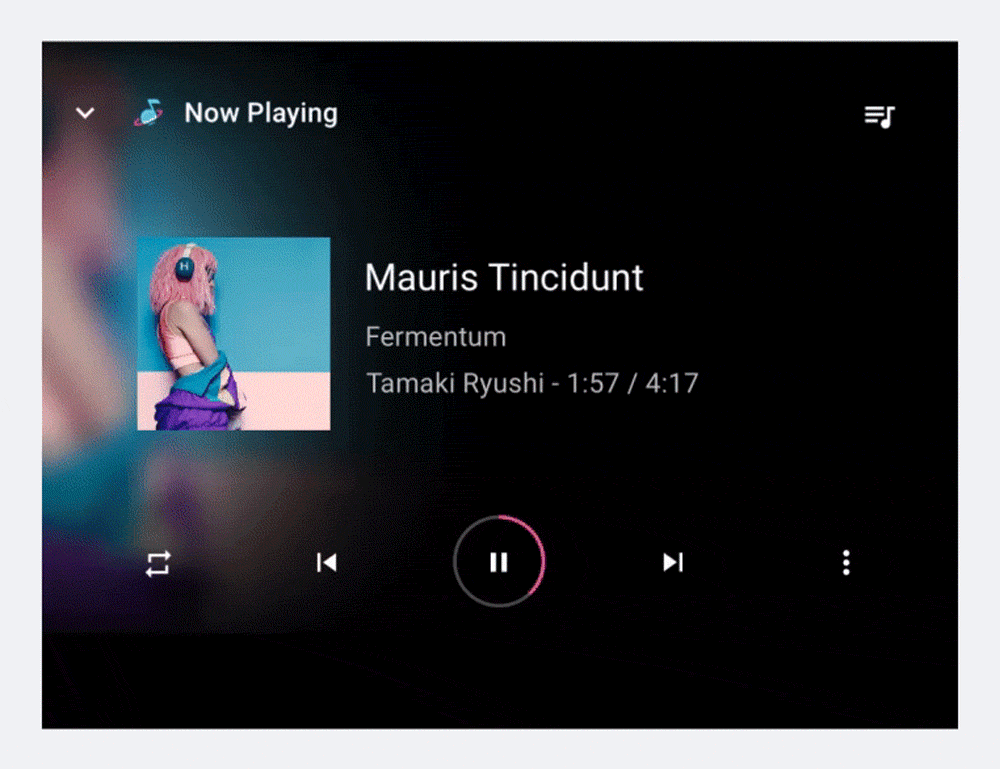
סרגל בקרה ממוזער
אם המשתמש עוזב את תצוגת ההפעלה בזמן שהתוכן עדיין מופעל, סרגל הבקרה הזמין בתצוגת ההפעלה מתכווץ לסרגל הבקרה הממוזער, שמספק מידע על התוכן שמופעל עכשיו, וכן פקדים בסיסיים כמו 'הפעלה' ו'השהיה'. סרגל הבקרה הממוזער מאפשר למשתמש לעיין במדיה הזמינה בזמן שהשיר הנוכחי או תוכן אחר ממשיכים להתנגן.
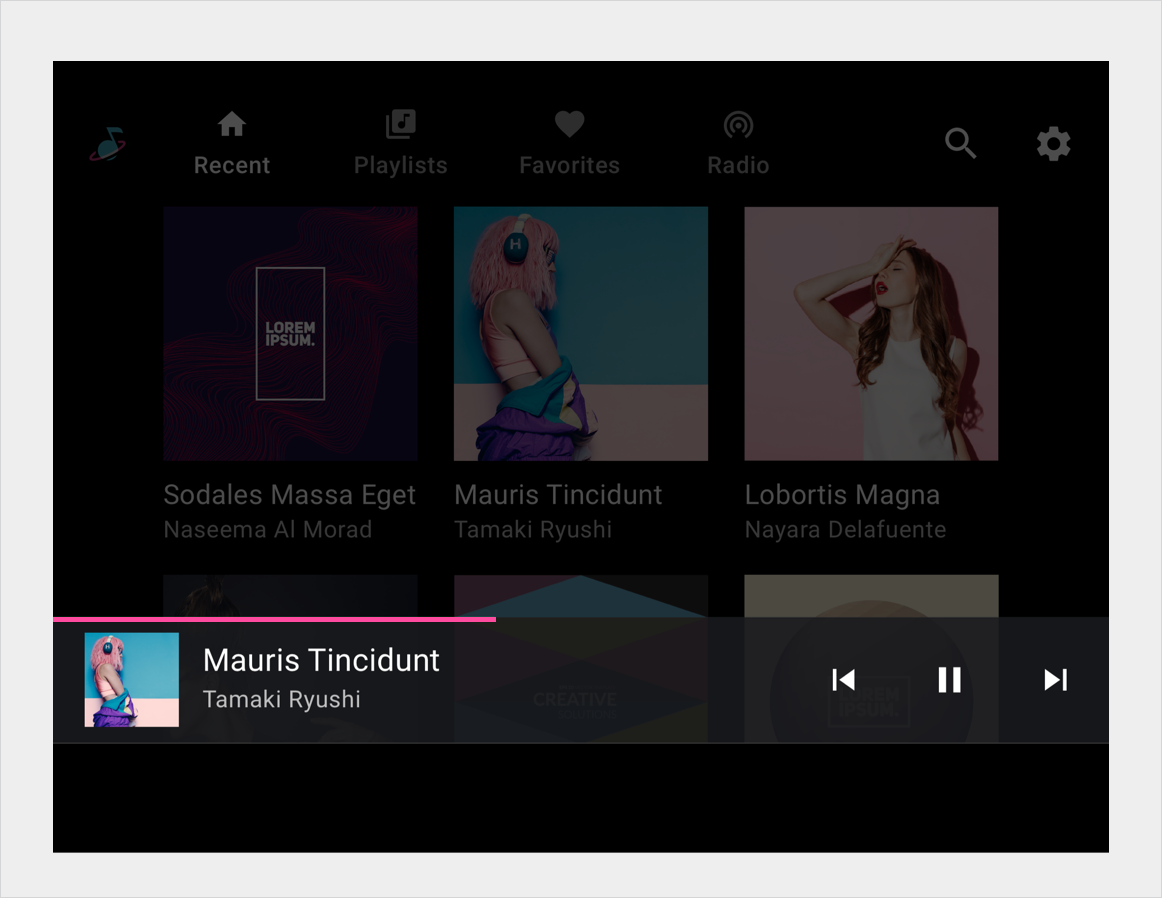
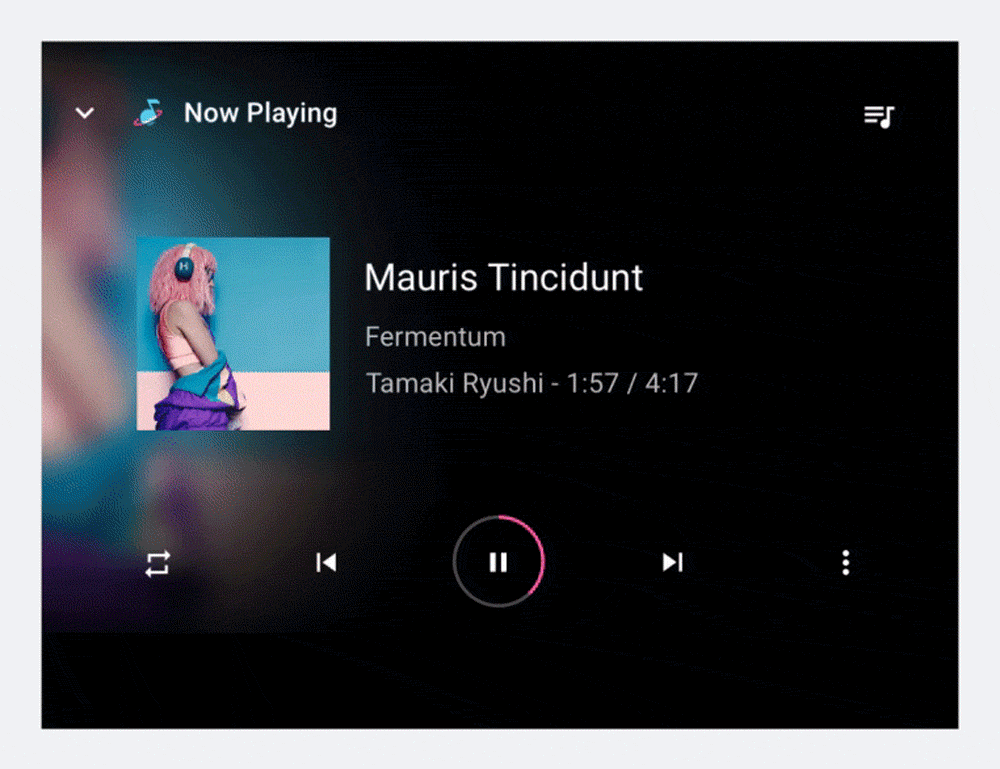
הבאים בתור
אם אפליקציית מדיה מטמיעה תור, כותרת האפליקציה של תצוגת ההפעלה תכלול 'אפשרות לתור'. בחירה באפשרות 'זמין' תציג רשימה של תכנים שמושמעים כעת ושצפויים בקרוב, בסדר כרונולוגי וניתן לגלול. אפליקציות מדיה מסוימות עשויות גם להציג בתור בתור תוכן שהופעל בעבר.
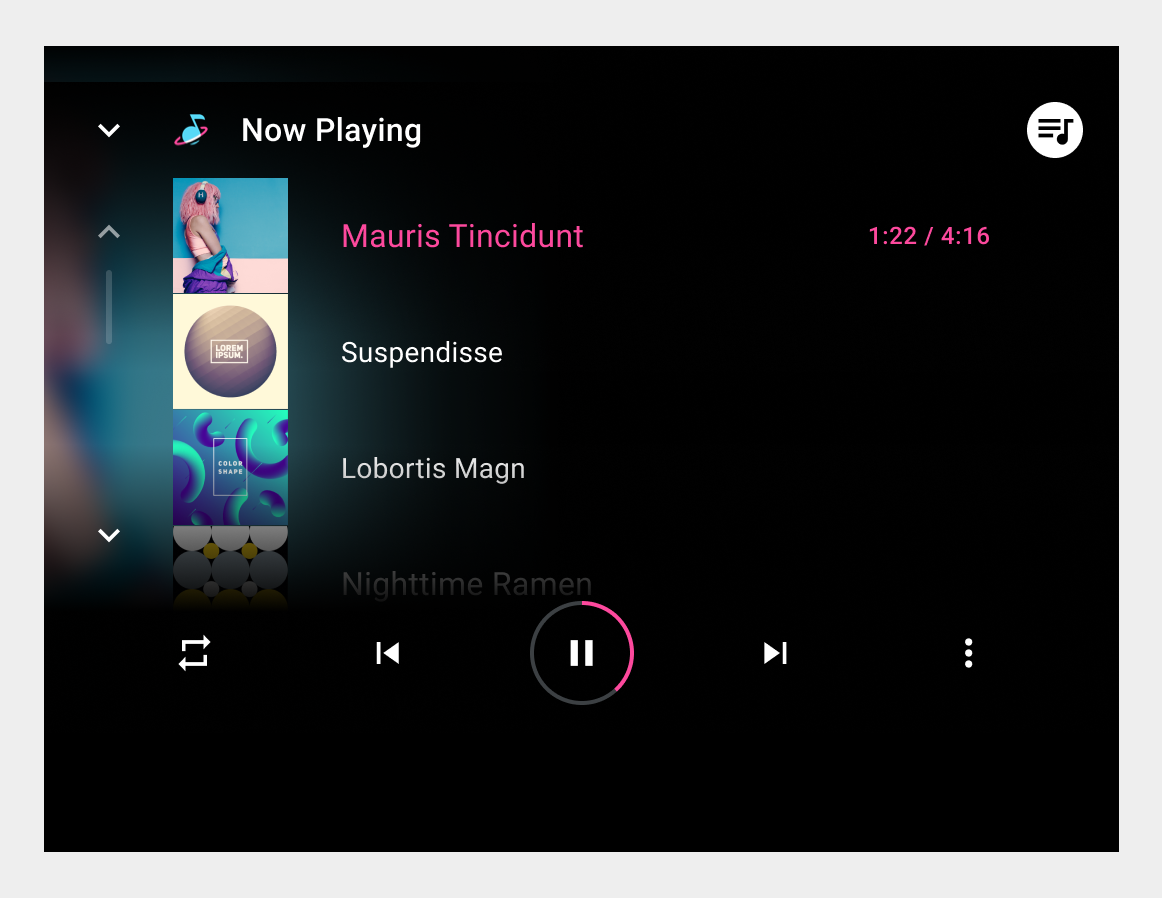
לכל הפחות, תוצג כותרת לכל פריט בתור. מפתחי אפליקציות יכולים גם לספק תמונה ממוזערת לכל אחד מהם. בנוסף, הן יכולות לספק סמל שמציין את הפריט שמופעל כעת, שניתן גם לציין על ידי הצגת הזמן שחלף עד לפריט זה. עם זאת, יצרני הרכב יכולים לבחור אם להציג או להסתיר כל אחד מהפריטים הבאים: התמונה הממוזערת, הסמל או הזמן שחלף.
המשתמשים יכולים לגלול ברשימה ולבחור כל פריט בתור, כדי להפעיל אותו מיד בתצוגת ההפעלה. כדי לחזור לתצוגת ההפעלה בלי לבחור פריט להפעלה, המשתמשים יכולים לבחור בתור או במחיר נמוך יותר.
